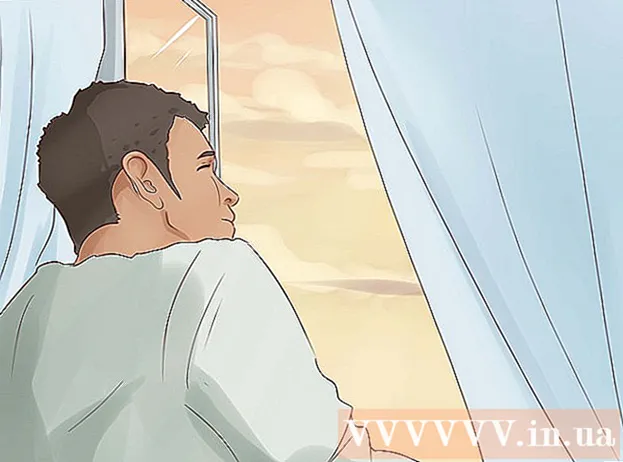Autorius:
Randy Alexander
Kūrybos Data:
25 Balandis 2021
Atnaujinimo Data:
1 Liepos Mėn 2024

Turinys
Šiandien „WikiHow“ parodys, kaip užblokuoti visas naršykles nuo tam tikros svetainės prieigos „Windows“ ar „Mac“ kompiuteryje redaguojant „hosts“ failą. Arba, nors negalite užblokuoti svetainių „Android“ platformose, vis tiek galite tai padaryti „iPhone“ ar „iPad“ naudodami „Nustatymų“ meniu „Apribojimai“.
Žingsniai
1 metodas iš 3: „Windows“
- Atidarykite meniu Pradėti
. Spustelėkite apatiniame kairiajame ekrano kampe esantį „Windows“ logotipą arba paspauskite klavišą ⊞ Laimėk.
- „Windows 8“ turite užvesti pelės žymeklį virš viršutinio dešiniojo ekrano kampo ir tada spustelėkite didinamojo stiklo piktogramą.
- Tipas Užrašų knygelė Eikite į „Pradėti“. „Notepad“ programa pasirodys meniu Pradėti lango viršuje.
- Dešiniuoju pelės mygtuku spustelėkite Užrašų knygelė ir pasirinkti Vykdyti kaip administratorių (Vykdyti pas administratorių). Ši parinktis atidarys „Notepad“ kaip administratorių. Jei neatidarysite „Notepad“ kaip administratoriaus, negalėsite redaguoti „hosts“ failo.
- Nešiojamuosiuose kompiuteriuose, kuriuose yra jutiklinė dalis, pakeičianti tradicinę pelę, dviem pirštais palieskite jutiklinę dalį, o ne dešiniuoju pelės mygtuku.
- Spustelėkite Taip paprašius patvirtinti savo sprendimą ir atidaryti „Notepad“.
- Spustelėkite Failas (Failas) ir pasirinkite Atviras (Atviras).
- Dukart spustelėkite diską (C:), tada eikite į „Windows“> „System32“> tvarkyklės> ir kt. Dukart spustelėkite kiekvieną aplanką, kol pateksite į katalogą „etc“.
- Spustelėkite išskleidžiamąjį meniu „Teksto dokumentai“ ir pasirinkite Visi failai (Visi failai). Pamatysite, kad lange pasirodys daug failų tipų.
- Dukart spustelėkite failą „hosts“. „Notepad“ atidarys failą „hosts“, tada galėsite peržiūrėti ir redaguoti failo turinį.
- Slinkite į „hosts“ failo apačią. Čia turėtumėte pamatyti dvi teksto „localhost“ eilutes.
- Spustelėkite žemiau paskutinės teksto eilutės. Šioje eilutėje gali būti kažkas panašaus į „:: 1 localhost“ arba „127.0.0.1 localhost“ ir ji buvo puslapio apačioje. Jūs turite įdėti pelės žymeklį tiesiai po paskutine šio puslapio teksto eilute.
- Būkite atsargūs ir neištrinkite esamo turinio, esančio pagrindiniame faile.
- Tipas 127.0.0.1 tada paspauskite Skirtukas ↹. Tai yra paties kompiuterio atgalinio ryšio adresas. Kompiuteris atsakys klaidos puslapiu žiniatinklio naršyklėje, kai kas nors bandys pasiekti užblokuotą puslapį.
- Įveskite norimą blokuoti svetainės adresą. Pvz., Jei norite užblokuoti „Google“, įveskite www.google.lt.
- Paspauskite ↵ Įveskite. Taip pelės žymeklis bus perkeltas į naują eilutę. Ką tik įvestas kodas nurodys kompiuteriui nukreipti tinklalapį į alternatyvų kilpos adresą.
- Galite pridėti tiek svetainių, kiek norite, po vieną eilutę kiekviename puslapyje, naudodami tą patį eilės numerį (127.0.0.1).
- Spustelėkite Failas tada pasirinkite Sutaupyti (Sutaupyti). Taigi visos jūsų kompiuterio naršyklės negalės pasiekti svetainės, kurią pridėjote prie kompiuterio failo. skelbimas
- Jei norite atblokuoti puslapį, tiesiog dar kartą atidarykite „Hostep“ failą „Notepad“ kaip administratorių ir ištrinkite eilutę, kurioje yra jūsų pridėtas puslapis. Pašalinę norimas eilutes, būtinai išsaugokite pakeitimus, kitaip svetainė vis tiek bus užblokuota.
2 metodas iš 3: „Mac“ kompiuteryje
- Paleiskite „Spotlight“
- Tipas terminalas į „Spotlight“. „Terminal“ pasirodys rezultatų sąrašo viršuje.
- Dukart spustelėkite terminalo piktogramą
.
- Įveskite šį kodą į terminalą:tada paspauskite ⏎ Grįžti. Komanda bus pradėta vykdyti. „Host“ failas bus atidarytas su teksto redaktoriumi, terminalo lange.
- Įveskite kompiuterio slaptažodį, tada palieskite ⏎ Grįžti. Tai slaptažodis, kurį naudojate prisijungdami prie „Mac“.
- Terminalas nerodys simbolių, kai įvesite slaptažodį.
- Perkelkite mirksintį pelės žymeklį į puslapio apačią. Norėdami tai padaryti, paspauskite klavišą ↓ kol žymeklis bus žemiau nei paskutinė puslapio eilutė.
- Tipas:127.0.0.1. Tai paties kompiuterio ciklo adresas. Kompiuteris atsakys į klaidos puslapį žiniatinklio naršyklėje, kai kas nors bandys pasiekti užblokuotą puslapį.
- Paspauskite Skirtukas ↹. Pelės žymeklis pasislinks į dešinę.
- Nespauskite ⏎ Grįžti paskubėk.
- Įveskite svetainės adresą, kurį norite užblokuoti. Pvz., Jei norite užblokuoti „Google“, įveskite www.google.lt.
- Paspauskite ⏎ Grįžti. Jūsų kompiuteris atpažins, kad jis nukreipia tinklalapį į alternatyvų kilpos adresą.
- Galite pridėti tiek svetainių, kiek norite, po vieną eilutę kiekviename puslapyje, naudodami tą patį eilės numerį (127.0.0.1).
- Paspauskite Kontrolė+X. Ši komanda naudojama norint išeiti iš kompiuterio failo teksto rengyklėje. Jums bus paklausta, ar norite išsaugoti pakeitimus.
- Paspauskite Y kad išsaugotumėte pakeitimus. Kompiuteris paklaus, ką norite išsaugoti failo pavadinime. Turime perrašyti originalų pagrindinio kompiuterio failą, todėl nekeiskite failo pavadinimo.
- Paspauskite ⏎ Grįžti. Pakeitimai bus išsaugoti pagrindinio kompiuterio faile. Taip pat išeisite iš teksto rengyklės ir grįšite į langą „Terminalas“. Taigi visos jūsų kompiuterio naršyklės negalės pasiekti svetainės, kurią pridėjote prie kompiuterio failo. skelbimas

Spustelėkite didinamojo stiklo piktogramą, esančią viršutiniame dešiniajame ekrano kampe.
- Norėdami atblokuoti puslapį, tiesiog dar kartą atidarykite kompiuterių failą „Notepad“ kaip administratorių ir ištrinkite eilutę, kurioje yra jūsų pridėtas puslapis. Pašalinę norimas eilutes, būtinai išsaugokite pakeitimus, kitaip svetainė vis tiek bus užblokuota.
3 metodas iš 3: „iPhone“ ir „iPad“
- Atidarykite „iPhone“ nustatymų programą

. Tai pilka programa, kurios viduje yra pavaros formos ir paprastai ji yra pagrindiniame ekrane. - Slinkite žemyn ir palieskite Generolas (Generolas). Ši parinktis yra netoli „iPhone“ ekrano apačios arba „iPad“ ekrano viršuje, kairėje pusėje.
- Slinkite žemyn ir palieskite Apribojimai esantis netoli „General“ puslapio centro.
- Įveskite apribojimų kodus. Tai yra slaptažodis, kurį vis dar naudojate įjungdami savo prietaiso apribojimą.
- Jei neįjungėte apribojimo, pirmiausia palieskite Įgalinti apribojimus (Įgalinti apribojimus) tada du kartus įveskite norimą kodą.
- Slinkite žemyn ir palieskite Tinklalapiai. Ši parinktis yra paskutiniame skyriuje po antrašte „LEISTINAS TURINYS“.
- Spustelėkite Apriboti turinį suaugusiesiems (Suaugusiųjų turinio ribos). Šios parinkties dešinėje pamatysite mėlyną varnelę.
- Spustelėkite Pridėti svetainę (Pridėti svetainę), po antrašte „NIEKADA NEGALIMA“ (NIEKADA NEGALIMA). Ši parinktis yra puslapio apačioje.
- Įveskite svetainės adresą, kurį norite užblokuoti. Adresas turi prasidėti „www“ ir baigtis domeno žyma (pvz., „.Com“ ar „.net“), galite praleisti dalį „https: //“.
- Pavyzdžiui, jei norite užblokuoti „Facebook“ savo „iPhone“ / „iPad“ įrenginyje, įveskite
www.facebook.com.
- Pavyzdžiui, jei norite užblokuoti „Facebook“ savo „iPhone“ / „iPad“ įrenginyje, įveskite
- Paspausk mygtuką padaryta (Atlikta) mėlyna spalva apatiniame dešiniajame virtualiosios klaviatūros kampe. Jūsų pasirinktas puslapis šiuo metu nepasiekiamas „Safari“.
- Šis nustatymas taip pat taikomas kitoms naršyklėms mobiliesiems, pvz., „Chrome“ ir „Firefox“.
Patarimas
- „IPhone“ apribojimų nustatymas taikomas „Safari“ ir kitoms jūsų telefono žiniatinklio naršyklėms.
Įspėjimas
- Priešingai nei „iPhone“ ir „iPad“, jokiu būdu negalima visiškai apriboti „Android“ prieigos prie svetainės.